- Yritetään käynnistää joukkoamme, mutta se ei toimi PC?
- Monet pelaajat kohtasivat ongelman ja sanoivat, että välilehtien vaihtaminen auttoi heitä.
- Toiset totesivat, että virustentorjunnan ja palomuurin poistaminen käytöstä auttoi, kun joukko ei toiminut.
- Jos kaikki muu epäonnistuu, joukkoa uudelleenasentamista voidaan käyttää viimeisenä keinona.

Tämä ohjelmisto korjaa yleiset tietokonevirheet, suojaa sinua tiedostohäviöltä, haittaohjelmilta, laitteistovikoilta ja optimoi tietokoneesi maksimaalisen suorituskyvyn saavuttamiseksi. Korjaa PC-ongelmat ja poista virukset nyt kolmessa helpossa vaiheessa:
- Lataa Restoro PC: n korjaustyökalu joka tulee patentoidun tekniikan mukana (patentti saatavilla tässä).
- Klikkaus Aloita skannaus löytää Windows-ongelmat, jotka saattavat aiheuttaa tietokoneongelmia.
- Klikkaus Korjaa kaikki korjata tietokoneen turvallisuuteen ja suorituskykyyn vaikuttavat ongelmat
- Restoro on ladannut 0 lukijoita tässä kuussa.
Meidän joukossa on suosittu moninpeli PC-peli saatavilla Steamissä. Valitettavasti joillekin käyttäjille peli ei toimi, kun se käynnistetään Steam-asiakasohjelmasta ja työpöydän pikakuvakkeesta.
Joukossa meistä voi lopettaa työskentelyn tietokoneella useista syistä. Korjaa ongelma tarkistamalla palomuuri ja virustorjunta, vianmääritys kotiverkossa tai palvelinongelmissa.
Tässä artikkelissa tarkastellaan muutamia vianetsintävaiheita, joiden avulla voit korjata ongelman Keskuudessamme ei toimi PC-ongelmissa.
Mitä voin tehdä, jos joukko ei toimi tietokoneella?
1. Kytke pois pelistä
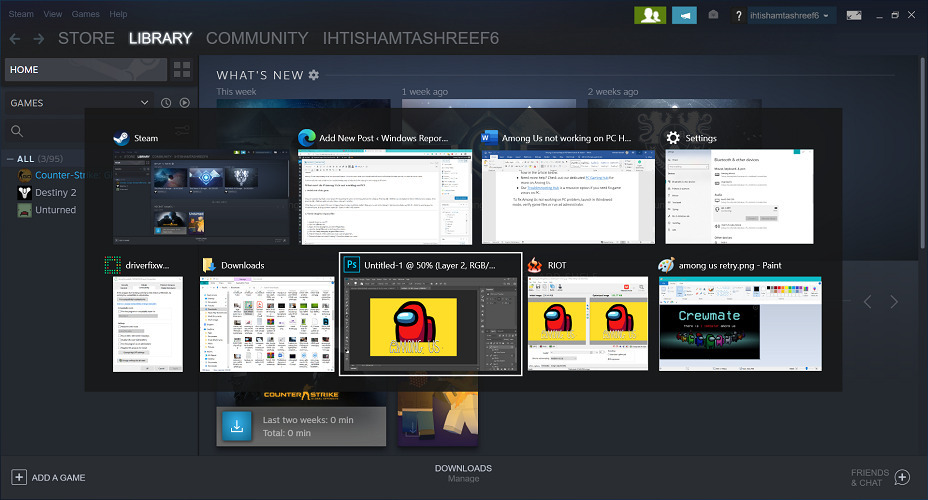
- paina Alt + sarkain näppäimistöllä.
- Valitse toinen avoin ikkuna.
- Paina seuraavaksi Alt + sarkain näppäintä uudelleen ja valitse Steam / joukko ikkuna.
Jos sinulla on mustan näytön ongelmia pelin käynnistämisen jälkeen, yritä vaihtaa ikkunoiden välillä.
Jos se ei toimi, tarkista onko ongelma laukaistu näytön resoluutio konflikti. Varmista, että olet joukossa Musta näyttö -ikkuna ja osuma Alt + Enter avataksesi pelin Windowed-tilassa.
Jos peli toimii, kirjoita Alt + Enter jotta se olisi täysi ikkuna.
2. Suorita peli LD-soittimella

Toinen hyvä tapa varmistaa Keskuudessamme Works asentaa LD Player -sovelluksen. Ohjelmisto on Android-emulaattori, jonka on tarkoitus luoda väärennetty android-matkapuhelin tietokoneeseesi, joten voit pelata Google Playn tiettyjä pelejä järjestelmässäsi.
Jos etsit parasta matkapuhelinta emulaattori markkinoilla LD Player on valinta sinulle, sillä sillä on ominaisuuksia, kuten moni-iltapelaaminen, tuki sekä AMD: lle että Intel suorittimet sekä hiiren ja näppäimistön yhteensopivuus antavat sinulle alku peleissäsi
Suorita järjestelmän skannaus mahdollisten virheiden löytämiseksi

Lataa Restoro
PC-korjaustyökalu

Klikkaus Aloita skannaus löytää Windows-ongelmia.

Klikkaus Korjaa kaikki korjata patentoidun tekniikan ongelmat.
Suorita PC Scan with Restoro Repair Tool -työkalu löytääksesi virheitä, jotka aiheuttavat tietoturvaongelmia ja hidastuksia. Kun tarkistus on valmis, korjausprosessi korvaa vahingoittuneet tiedostot uusilla Windows-tiedostoilla ja -komponenteilla.
Lisäksi ohjelmisto on yhteensopiva suosituimpien Android-pelien kanssa, kuten PUBG Mobiili, mobiililegendat, klaanien törmäys ja joukko meitä.
Lataa vain ohjelmisto ja asenna virtuaalipuhelimesi, asenna pelattava peli ja nauti laadukkaasta kokemuksesta.

LD-soitin
Herätä suosikkipelisi tietokoneellesi nopeimmalla Android-emulaattorilla, Ld Playerilla.
3. Tarkista pelitiedostojen eheys
- Käynnistä Steam tietokoneellasi.
- Avaa Kirjasto välilehti.

- Napsauta hiiren kakkospainikkeella Keskuudessamme ja valitse Ominaisuudet.
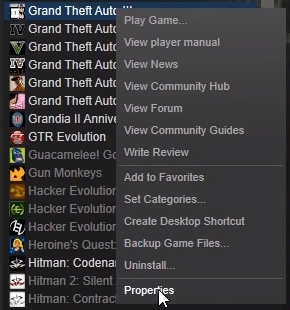
- Avaa Paikalliset tiedostot välilehti Ominaisuudet-ikkunassa.
- Klikkaa Tarkista pelitiedostojen eheys -painiketta.

- Odota, että Steam tarkistaa ja korjaa kaikki pelitiedostoihin liittyvät ongelmat.
- Käynnistä Steam uudelleen ja tarkista, käynnistääkö joukko meitä ongelmitta.
Joskus pelitiedostot voivat vioittua pelin päivityksen aikana. Steamissa on erityisominaisuus, joka tarkistaa pelitietosi ja korvaa mahdolliset vialliset tiedostot.
4. Valitse toinen pelipalvelin

- Käynnistä joukko Steamissä.
- Klikkaa Maapallo -kuvake oikeassa alakulmassa.
- Valitse eri palvelin alueesta riippuen.
- Yritetään liittyä peliin uudelleen ja tarkistaa mahdolliset parannukset.
Pelin sisäisen palvelimen vaihtaminen on hyödyllistä, jos näet pelin täyden virheen liittyessäsi aulaan. Varmista kuitenkin, että valitset palvelimen, joka on lähempänä aluettasi. Alueen valitseminen, joka ei ole lähempänä sijaintiasi, voi aiheuttaa korkeita ping- ja yhteysongelmia.
5. Tarkista käyttöoikeusongelmat
- Napsauta hiiren kakkospainikkeella Keskuudessamme .exe-tiedosto työpöydän pikakuvakkeesta tai asennuskansiosta.
- Valitse Ominaisuudet.

- vuonna Ominaisuudet ikkuna, avaa Yhteensopivuus ikkuna.
- Alla asetukset osio, tarkista Suorita tämä ohjelma järjestelmänvalvojana laatikko.

- Klikkaus Käytä ja napsauta sitten OK tallentaa muutokset.
- Käynnistä Steam uudelleen ja avaa joukkoomme nähdäksesi, auttaako tämä sinua ongelman ratkaisemisessa.
Jos peli kaatuu käynnistyksen yhteydessä, se voi johtua GPU: n ylikellotusongelmista. Useat käyttäjät ovat ilmoittaneet, että GPU-taajuuksien palauttaminen tehdasasetuksiin on korjannut PC: n kaatumisen. Voit lukea lisää Meistä kaatuu ja jäätyy täällä.
6. Poista virustorjunta ja palomuuri käytöstä
- paina Windows-näppäin + I.
- Etsi Windowsin Asetukset-ikkunasta Päivitys ja suojaus ja valitse se.
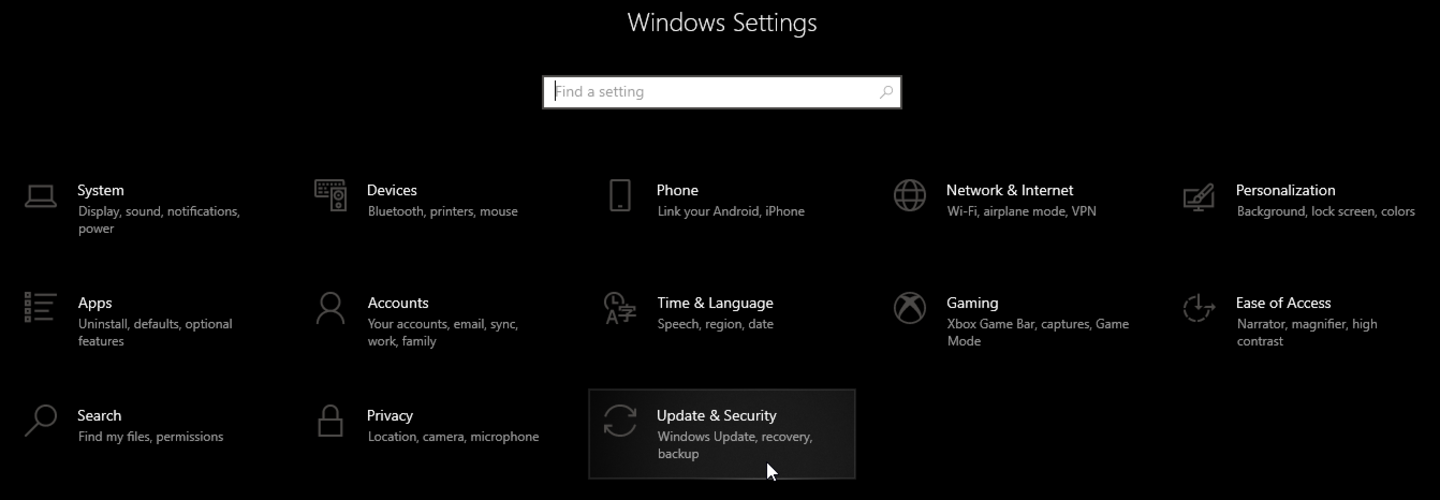
- Avata Windowsin suojausja avaa sitten napsauttamalla Palomuuri ja verkon suojaus.
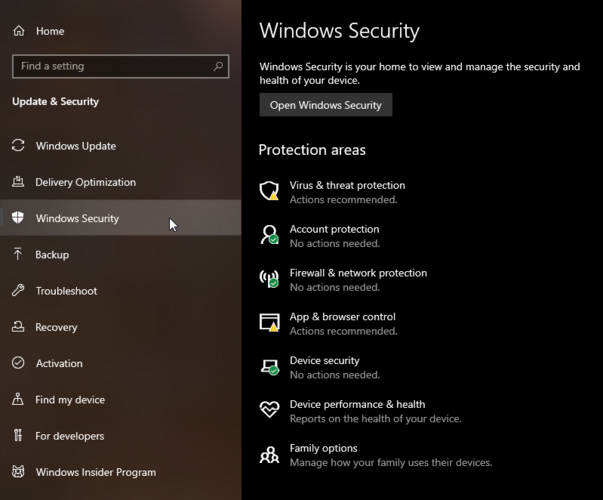
- Avata Julkinen profiili.
- Kytke Windows Defender -palomuuri pois päältä vaihtamalla kytkintä. Napsauta kyllä jatkaaksesi, jos UAC kehottaa.

Kun olet poistanut palomuurin käytöstä, tarkista virustentorjunta. Poista virustentorjunta väliaikaisesti tehtäväpalkista. Tämän pitäisi auttaa sinua selvittämään, estävätkö tietoturvaohjelmat yhteyden. Varmista, että palomuuri ja virustorjunta on otettu käyttöön ongelman vianmäärityksen jälkeen.
7. Asenna uudelleen joukkoomme
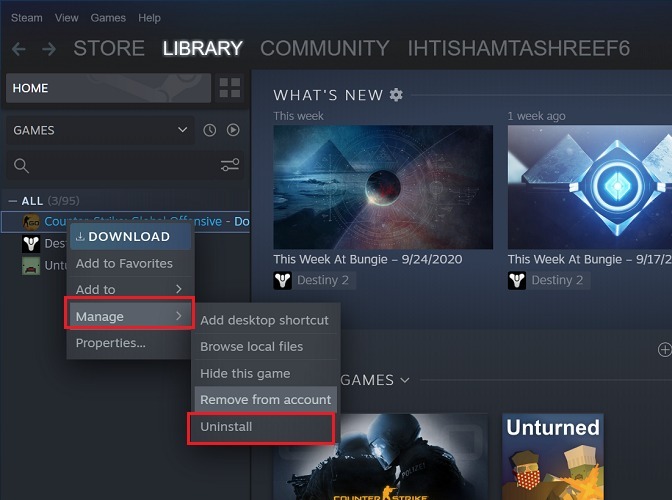
- Käynnistä Steam-asiakas tietokoneellasi.
- Avaa Kirjasto välilehti ylhäältä.
- Napsauta hiiren kakkospainikkeella U: n joukossas asennettujen pelien luettelosta.
- Valitse Hallinnoi> Poista asennus.
- Klikkaa Poistaa painiketta vielä kerran, ja siinä kaikki.
- Kun asennus on poistettu, käynnistä tietokone uudelleen.
- Käynnistä Steam ja lataa joukko meitä.
Joukko meistä voi lopettaa työskentelyn tietokoneellasi monista syistä. Olemme kuitenkin luetelleet yleisimmät syyt ja korjaukset, joiden pitäisi auttaa sinua palaamaan verkkoon ja löytämään huijari.
Nämä olivat mahdollisia korjauksia, jotka saivat joukon toimimaan tietokoneellasi. Peli ei ole vaativa, joten sen pitäisi toimia millä tahansa laitteella. Kokeile näitä, koska ne auttavat sinua varmasti.
Jos sinulla on jotain lisättävää joukosta, sano rohkeasti alla olevassa kommenttiosassa.
 Onko sinulla vielä ongelmia?Korjaa ne tällä työkalulla:
Onko sinulla vielä ongelmia?Korjaa ne tällä työkalulla:
- Lataa tämä tietokoneen korjaustyökalu arvioitu erinomaiseksi TrustPilot.comissa (lataus alkaa tältä sivulta).
- Klikkaus Aloita skannaus löytää Windows-ongelmat, jotka saattavat aiheuttaa tietokoneongelmia.
- Klikkaus Korjaa kaikki korjata patentoidun tekniikan ongelmat (Yksinomainen alennus lukijamme).
Restoro on ladannut 0 lukijoita tässä kuussa.


